 Điện thoại
Điện thoại
 Laptop
Laptop
 Phụ kiện
Phụ kiện
 Smartwatch
Smartwatch
 Đồng hồ
Đồng hồ
 Tablet
Tablet
 Máy cũ, Thu cũ
Máy cũ, Thu cũ
 Màn hình, Máy in
Màn hình, Máy in
 Sim, Thẻ cào
Sim, Thẻ cào
 Dịch vụ tiện ích
Dịch vụ tiện ích

Hãy chọn địa chỉ cụ thể để chúng tôi cung cấp chính xác giá và khuyến mãi

Cách không cho học sinh chat trong Zoom điện thoại, máy tính
Hướng dẫn được thực hiện trên máy tính chạy hệ điều hành Windows 7 và điện thoại iPhone 7 Plus. Bạn có thể thực hiện tương tự trên điện thoại Android, máy tính chạy Windows khác.
Bước 1: Mở ứng dụng Zoom trên điện thoại, nhấn vào nút Cuộc họp mới màu cam. Sau đó, bấm nút Bắt đầu một Cuộc họp.

Nhấn nút Cuộc họp mới và Bắt đầu một Cuộc họp.
Bước 2: Tại giao diện Zoom Meeting, nhấn vào nút Khác biểu tượng dấu 3 chấm.

Nhấn vào nút Khác
Bước 3: Kế tiếp, chọn mục Bảo mật nằm đầu tiên.

Chọn mục Bảo mật
Bước 4: Chọn mục Trò chuyện với

Nhấn vào dấu > trong mục Trò chuyện với
Bước 5: Cuối cùng, nhấn chọn nút Chỉ người chủ trì để chặn học sinh chat với nhau trong Zoom.

Nhấn chọn nút Chỉ người chủ trì
Bước 1: Mở ứng dụng Zoom trên máy tính và nhấn vào nút New Meeting (Cuộc họp mới) màu cam trên giao diện màn hình.

Nhấn vào nút New Meeting
Bước 2: Tại giao diện Zoom Meeting, bạn hãy nhấp vào mục Chat (Trò chuyện) nằm bên dưới.

Nhấp vào mục Chat
Bước 3: Kế tiếp, trong giao diện Tin nhắn, nhấn chọn dấu ... nằm kế bên mục File (Tài liệu).

Nhấn chọn dấu ...
Bước 4: Cuối cùng, trong mục Participant Can Chat With (Người tham gia có thể nhắn tin với), hãy chọn Host Only (Chỉ người chủ trì) để không cho học sinh chat với nhau trong Zoom.
-800x424.jpg)
Chọn Host Only để không cho người tham gia chat với nhau
Xem thêm:
Trên đây là hướng dẫn cách không cho học sinh chat trong Zoom điện thoại, máy tính. Hy vọng qua bài viết trên, có thể giúp bạn biết cách sử dụng các công cụ trong phần mềm Zoom đơn giản, dễ dàng hơn, nhờ đó giúp ích cho việc dạy và học trực tuyến của bạn.

↑
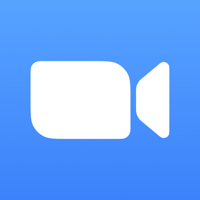
ĐĂNG NHẬP
Hãy đăng nhập để Chia sẻ bài viết, bình luận, theo dõi các hồ sơ cá nhân và sử dụng dịch vụ nâng cao khác trên trang Game App của
Thế Giới Di Động
Tất cả thông tin người dùng được bảo mật theo quy định của pháp luật Việt Nam. Khi bạn đăng nhập, bạn đồng ý với Các điều khoản sử dụng và Thoả thuận về cung cấp và sử dụng Mạng Xã Hội.